Планшеты и смартфоны – настоящая воронка для утечки данных. Но установив оптимальные параметры, правильные приложения и антивирус, вы сможете смело гулять по сети и не опасаться, что сервисы и корпорации следят за вами.
Отключение слежки на смартфоне
Если вы хотите по максимуму сохранить свою анонимность при работе со смартфона, важно отключить большинство фоновых служб. Через них приложения получают данные геолокации, доступ к контактам, а также к записям в календаре и адресной книге. В iOS вы доберетесь до списка служб через «Настройки | Конфиденциальность». GPS-данные отключаются в меню «Службы геолокации».
Для других источников информации вам придется самим пройтись по отдельным подменю в данной категории. В них вы найдете все приложения, у которых есть доступ к соответствующим источникам данных. В идеале стоит отказать всем приложениям в таких полномочиях. При необходимости их можно оставить лишь определенным продуктам. Доступ к GPS-сведениям у приложения «Карты» целесообразен, однако подумайте, действительно ли вы хотите пользоваться продуктами, поставляемыми вместе с системой.
Как найти шпионские программы на своём Андроид
К примеру, те же «Карты Google» по умолчанию записывают историю вашего поиска. И даже Apple отличается этим, но в их ОС данные хотя бы пересылаются анонимно и без привязки к определенной учетной записи пользователя . С доступом к адресной книге ситуация обстоит так же. К примеру, приложению WhatsApp в нем лучше отказать. В противном случае все ваши контакты окажутся на серверах владельцев этого продукта — то есть компании Facebook. Официально заявлено, что информация никуда не передается, однако в любой момент все может измениться.
Убедитесь, что на вашем смартфоне доступ к данным GPS разрешен лишь определенным приложениям
В Android можно добиться высокой степени конфиденциальности, такой же как и в iOS. Для этого стоит удалить с устройства все сервисы Google , для которых существует альтернатива. Причина: как правило, эта корпорация сохраняет много информации об устройстве и пользователе на своих серверах.
Разумеется, для Play Market вам придется указать свою учетную запись, но для других приложений, например для навигации или ведения календаря, она не обязательна. Используйте для этих целей локальные решения без выхода в Интернет. Кроме того, как и на iOS, вам следует проверить права доступа к различным системным службам. Для этого зайдите в «Настройки», и в меню «Безопасность | Конфиденциальность» вы найдете полномочия всех приложений.
Предотвращение фингерпринтинга на основе фотографий
Устройства на базе Android особо нуждаются в установке антивируса. CHIP и компания AV-Test протестировали современные решения
Этот метод хорошо известен всем, кто знаком с оружием: криминалисты, изучив следы на гильзе, могут однозначно сказать, из какого ствола была выпущена пуля. Обмануть их практически невозможно. Примерно то же самое удалось проделать исследователям из Университета Баффало со снимками на смартфоне.
КАК СЛЕДИТЬ СКРЫТНО ЗА ЧЕЛОВЕКОМ в 2021?!
Для этого фотографии изучаются на наличие мельчайших, не заметных человеческому глазу ошибок в экспозиции. Этот метод назвали Photo Response Non-Uniformity (PRNU). Благодаря различиям в экспозиции возникает особый рисунок, относящийся к определенному смартфону. Точность сопоставления, достигнутая учеными, составляет 99,5%.
Однако, в отличие от оружия, в случае с камерой смартфона существует способ предотвратить такую идентификацию. На сайте для программистов Sourceforge разработчик apuppe предлагает инструмент, позволяющий удалить данные PRNU с изображения. Вы также можете прибегнуть к обычному редактированию значений яркости и контраста снимка, а затем сохранить измененный файл в формате JPEG. Заниматься придется этим часто, поскольку эксперты утверждают, что данные PRNU исчезают лишь после пяти редактирований.
Удаление данных геолокации
По данным MindTake, большинство при использовании функций GPS в первую очередь боятся вторжения в свою личную жизнь
Как правило, изображения хранят еще больше персональной информации, на основе которой можно идентифицировать пользователя, например посредством мета-данных (EXIF). В них помимо производителя и модели камеры, с помощью которой был сделан снимок, присутствуют также сведения о месте съемок. Указана даже версия ОС смартфона. Такая информация сохраняется даже при загрузке фотографий в Интернет и при пересылке их другим пользователям через мессенджеры.
В метаданных фотографий среди прочего можно увидеть место съемки (1), модель устройства и версию прошивки. При копировании с помощью функции скриншота такая информация удаляется (2)
Существует два способа удаления метаданных напрямую со смартфона. Вы можете установить приложение: в iOS — Metapho , в Android — Photo exif . Или же воспользоваться следующим приемом: откройте фотографию, с которой вы хотите стереть данные EXIF. Теперь сделайте скриншот экрана. Пользователям iOS для этого нужно нажать кнопку Home одновременно с кнопкой включения телефона.
Владельцы iPhone X зажимают кнопку включения/выключения вместе с кнопкой прибавления громкости. В Android снимок экрана выполняется следующей комбинацией: кнопка убавления громкости + кнопка включения. Созданное таким образом изображение не несет в себе предательских метаданных.
Использование VPN для мобильных устройств
Браузер Firefox Focus
После удаления локальных следов наступает очередь следов пребывания в Интернете. Мы рекомендуем вместо стандартного браузера воспользоваться продуктом, не замеченным в шпионаже за пользователем и предотвращающем его отслеживание. Для iOS и Android свои услуги предлагает Firefox Focus. В качестве альтернативы для защиты от отслеживания можно установить дополнительные приложения, например Ghostery. Однако в обоих случаях убедитесь, что в настройках этих продуктов отключена передача пользовательских данных.
Кроме того, рекомендуется активировать DNS-сервер Quad9. В iOS и Android для этого нужно зайти в параметры беспроводной сети — к сожалению, сервер придется указывать для каждой отдельной сети.
И снова дополнительную защиту обеспечит VPN. Для мобильных устройств мы рекомендуем уже упомянутое решение — ProtonVPN. Если для Windows существует удобное ПО, то на iOS и Android настройка чуть сложнее. Для обеих систем воспользуйтесь приложением OpenVPN, которое вы найдете в магазинах приложений.
Кроме того, рекомендуется активировать DNS-сервер Quad9. В iOS и Android для этого нужно зайти в параметры беспроводной сети — к сожалению, сервер придется указывать для каждой отдельной сети.
И снова дополнительную защиту обеспечит VPN. Для мобильных устройств мы рекомендуем уже упомянутое решение — ProtonVPN. Если для Windows существует удобное ПО, то на iOS и Android настройка чуть сложнее. Для обеих систем воспользуйтесь приложением OpenVPN, которое вы найдете в магазинах приложений.
Безопасный DNS-сервер Quad9
После установки вам придется зайти в свою учетную запись ProtonVPN со стационарного компьютера и скачать файл конфигурации. Для этого в своем аккаунте перейдите на вкладку «Downloads». Здесь выберите свою операционную систему и нажмите на «Secure Core Config». Укажите страну, IP которой вы хотите получить. Рядом вы увидите кнопку, по нажатию на которую файл будет скачан.
Отправьте его на свой почтовый ящик, в который вы можете зайти со смартфона. После того как вы откроете файл на мобильном устройстве из почтового клиента, выберите приложение OpenVPN. На этом конфигурация завершена.
Напоследок необходимо настроить долгосрочное подключение. В Android для этого зайдите в настройки OpenVPN и нажмите на «Reconnect on reboot». Обо всем остальном позаботится приложение. В iOS в настройках OpenVPN задействуйте опции «Seamless Tunnel», «Reconnect on wakeup» и «Layer 2 reachability». Из-за ограничений, налагаемых операционной системой iOS, продолжительный простой или перезагрузка могут прервать VPN-соединение.
В этом случае его необходимо перезапустить вручную.
Серфинг в браузере Tor
С помощью утилиты Orbot вы сможете под Android перенаправить весь сетевой трафик конкретных приложений через сеть Tor
Надежнее, чем VPN, можно быть только сеть Tor. Точно так же, как и с решением для стационарных компьютеров, сетевой трафик на мобильных устройствах будет проходить абсолютно анонимно через различные узлы в Сети. Для этого вам потребуется установить на смартфон соответствующий браузер. Пользователи iOS должны найти приложение Tob. Эта программа не только работает в сети Tor, но и поставляет анонимный веб-браузер, предлагающий по умолчанию искать информацию через DuckDuckGo.
На системах Android вы можете использовать Tor в качестве анонимайзера для любых приложений. Для этого установите бесплатное ПО Orbot из Play Market. После установки нажмите на три полоски в левом верхнем углу, чтобы попасть в меню конфигурации. Здесь задействуйте опцию «Apps VPN Mode».
В появившемся окне поставьте флажок рядом с приложением, которое будет использоваться совместно с Tor — как правило, это браузер, например Firefox. После этого приложение настроит соединение с сетью Tor и защитит весь трафик выбранного приложения.
В том случае, если вы одновременно пользуетесь Tor и VPN, убедитесь, что вы сначала подключаетесь по VPN, и лишь затем заходите в Tor. Несоблюдение этого порядка действий может повлечь за собой вычисление вашего местоположения.
Советы для мобильных устройств
Смартфоны и планшеты — излюбленная цель хакеров. На этих устройствах зачастую хранится конфиденциальная информация.
Герметизация ОС Прежде чем перейти собственно к защите устройства, проверьте наличие последней версии прошивки. Как правило, ее установка закрывает критические бреши. Кроме того, в системе Android установите антивирус.
Отключение отслеживания Отключите на своем смартфоне функцию определения по GPS — либо для всей системы, либо для отдельных приложений. Список всех программ и их полномочий вы найдете в настройках системы.
Фингерпринтинг на основе изображений Снимки, сделанные камерой смартфона, хранят много сведений, позволяющих отследить вас. Такие PRNU-данные можно удалить с помощью специальных приложений
Использование VPN Как и в случае со стационарным ПК, рекомендуется передавать в Сеть любые данные через VPN-соединение в зашифрованном виде. Дополнительную защиту предлагает установленный на устройство браузер Tor.
- Полная анонимность: как защитить ПК от слежки и вирусов
- Выбираем лучший менеджер паролей
- Прячем личные данные: какие приложения имеют доступ к вашей учетной записи Google
Источник: dzen.ru
Смартфон следит за вами: отключаем функции слежения Android


Ваш смартфон на Андроид собирает много информации и следит за вашими действиями. Мы покажем, как выключить функции отслеживания Google и остаться в тени.

Android собирает все данные о ваших действиях и отправляет их в Google. К счастью, функции отслеживания можно отключить, и мы расскажем, как это сделать.
Все скриншоты созданы в Android 6, в других версиях системы названия пунктов меню могут незначительно отличаться.
Выключаем функции слежения Android
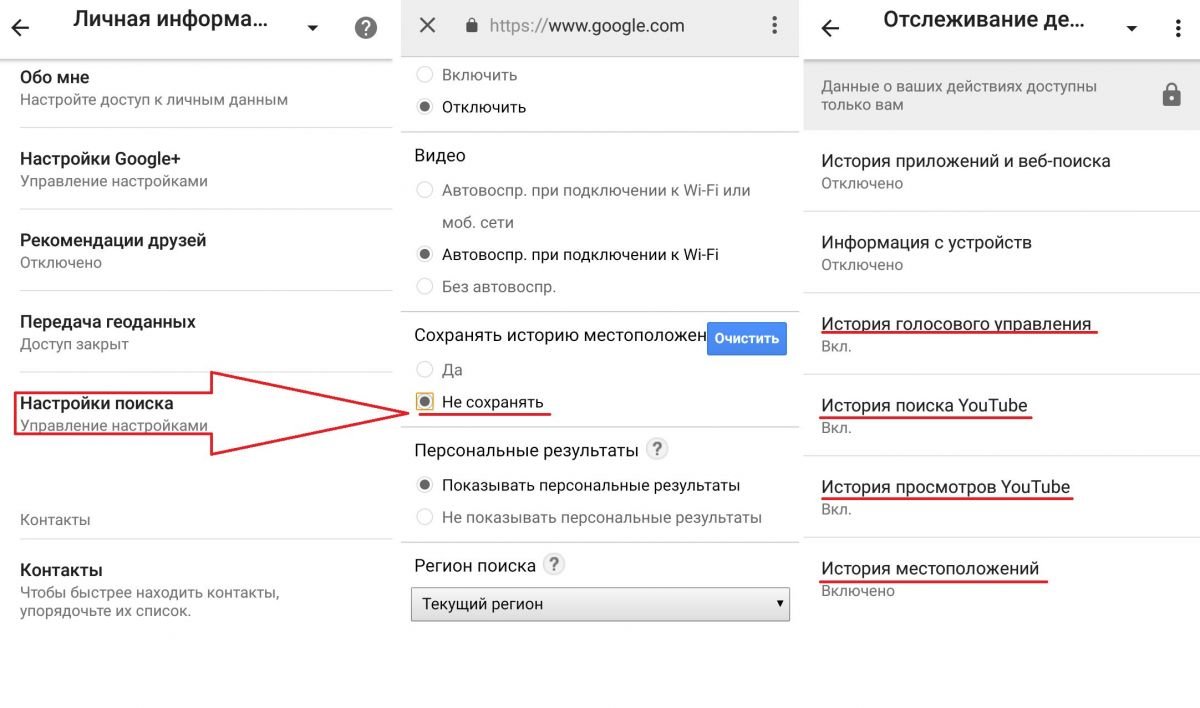
Итак, чтобы скрыться от взора Google, следуйте нашей инструкции:
- Сначала откройте «Настройки» на Android-смартфоне. В категории «Google» вы найдете пункт «Конфиденциальность».
- Чтобы отключить сохранение ваших перемещений, откройте «Настройки поиска», раздел «Сохранять историю местоположения». Отметьте «Не сохранять», промотайте страницу вниз и подтвердите изменения. Откроется страница Google, где надо будет поставить галочку, что вы не робот. Только после этого настройки будут сохранены, а смартфон перестанет собирать данные о ваших перемещениях.
- В меню «Конфиденциальность» в разделе «Отслеживание действий» вы также найдете несколько функций, которые можно отключить, если это необходимо. Например, историю голосового управления или поиска в YouTube.
- В категории «Настройки рекламных предпочтений» можно избавиться от персонализированной рекламы или подстроить ее «под себя».
Удаленная очистка смартфона: отключаем трекинг
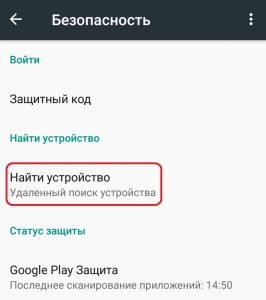
Функция «Найти мое устройство» позволяет отслеживать, блокировать и очищать смартфон на Android в случае его потери. Если эта функция отслеживания вас смущает, вы можете ее отключить.
- Откройте настройки и в меню «Google» выберите категорию «Безопасность». Эта функция также может находиться в подкатегории расширенных настроек.
- Чтобы отключить трекинг, снимите флажок в пункте «Найти устройство».
- Как создавать закладки на главном экране Android
- 5 необычных сервисов Google: для души и тела
- 10 крутых фишек Android: скрытые возможности системы
Теги android
Редактор направлений «Мобильные устройства» и «Техника для дома»
Была ли статья интересна?
Поделиться ссылкой
Комментарии (20)
Дмитрий Кондратьев
5 лет назад
Да во всём мире несколько миллиардов человек которые пользуются смартфонами и, получается, чтобы за каждым следить надо ещё столько же. А когда «у нас день, а в Америке ночь»? Тогда хитрые американские шпионы, которые никогда не спят, сидят ночами перед мониторами и смотрят как слесарь Вася налаживает комбайн, а повариха Зоя Никитишна борщ в столовке варит и второклассник Петя тихонечко, тайком, под партой в игрушку играет.
4 года назад
Только вот на дворе уже не 19 век, чтобы была необходимость заниматься слежкой людям — люди пишут программное обеспечение, а следит за тобой твой собственный смартфон. Но не так, как тебе кажется (в туалете закрывать камеру необязательно), ПО телефона запоминает данные заполняемых форм, активности, поисковых запросов, стереотипных действий и т.д., затем эта информация отправляется на сервер компании, сделавшей данное ПО и там идет дальнейшей анализ и обработка твоих данных. Если слесарь и попвариха, то всем *** на тебя и твои действия, а если ты гос. служащий, работник нии или директор крупной компании, эта информация может представлять немалую ценность. И хоть данные чаще всего обезличены, но при желании, понять кому они принадлежат не составляет труда.
Источник: ichip.ru
Как отключить функцию слежения на любом смартфоне: инструкция
Инструкция по отключению системы слежения на вашем смартфоне

Вы, скорее всего, знаете, что ваш телефон может точно определить ваше местоположение по GPS для нужд навигации, местечкового поиска, для точного прогноза погоды и так далее. Надеемся, вы также в курсе, что этот навязчивый сервис предполагает, что ваш телефон отслеживает все маршруты, все ваши перемещения на протяжении всего своего срока работы (пока ему позволяет быть на связи со спутником его аккумуляторная батарейка). Вы это знаете?
С одной точки зрения, в таком подходе нет ничего плохого и уж тем более противоправного со стороны компаний-производителей гаджетов и компаний, предоставляющих услуги связи.
С другой. с другой стороны, все же как-то неприятно, когда за тобой следят 24 часа в сутки 7 дней в неделю! Да и кто знает, как хранятся эти самые личные данные о перемещениях и в чьи руки попадают в итоге? Коррупционные или темные схемы никто не отменял, и даже если Apple утверждает, что беспокоиться не нужно, то от этого на душе не становится спокойнее!
А хакеры и взломы гаджетов? В памяти смартфона же записана не только вся личная переписка, но даже и любой «чих», любое телодвижение. В общем, смартфон становится идеальным средством для сбора полноценных данных о любой деятельности владельца гаджета. Даже чип под кожу для слежения монтировать не нужно! Подобное устройство постоянно под рукой современного человека.
У кого-то попроще, у кого-то понавороченнее, но оно есть теперь у каждого!
И признайтесь честно, вас ведь смущали предложения некоторых электронных программ на вашем смартфоне о пожелании отправить отзыв или поставить балл за посещенное недавно заведение/магазин/ТЦ? При положительном ответе одним из выходов может стать отключение функции отслеживания местоположения.
Итак, вот как отказаться от отслеживания местоположения на Android и iOS
Управление службами определения местоположения на Android
Если вы являетесь пользователем Android, то должны знать, что службы определения местоположения Google разбиты на три основные функции: точность определения местоположения, история местоположений и общий доступ к местоположению.
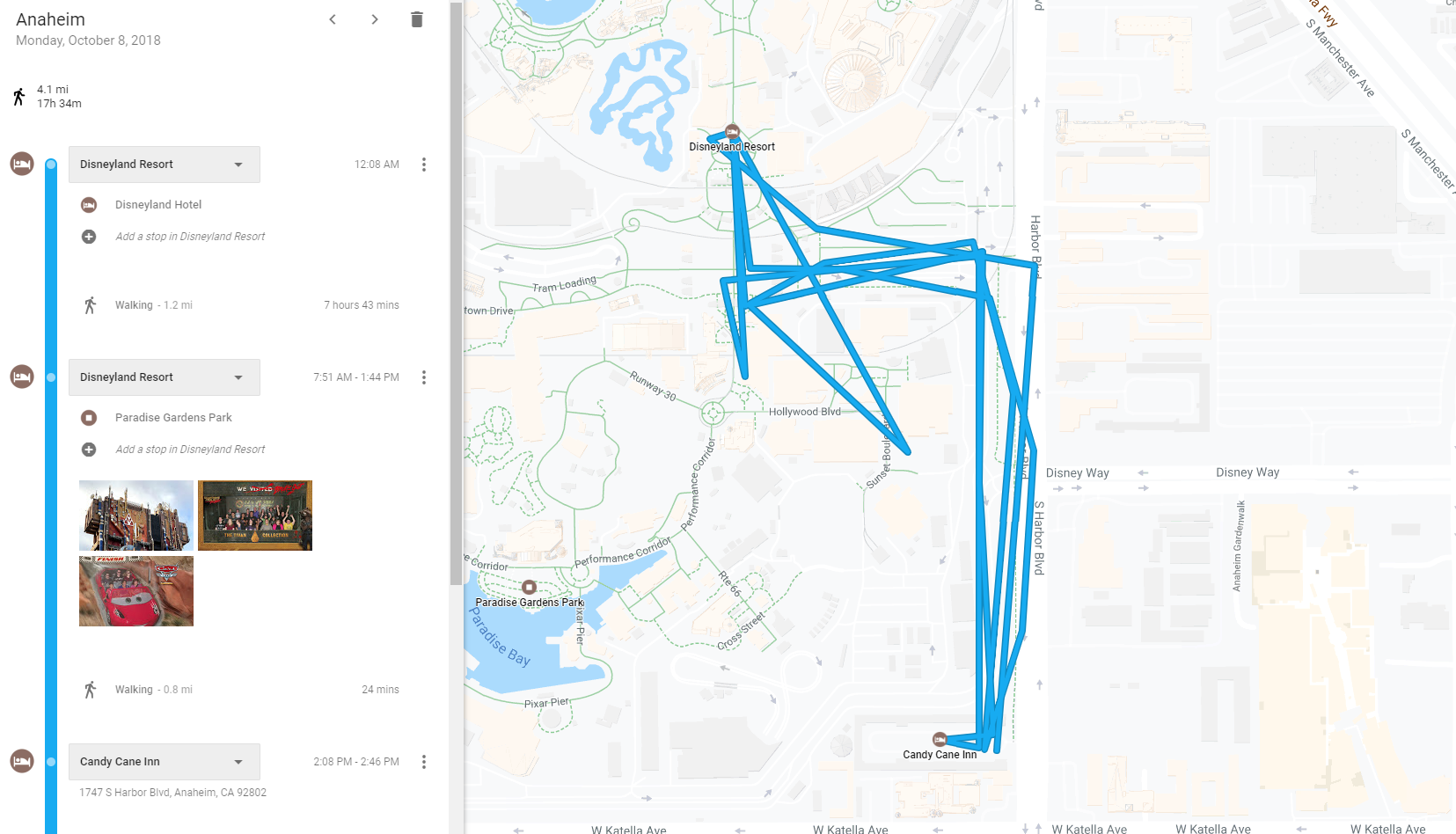
Точность определения местоположения – это функция, которая дает таким приложениям, как Google Now, Google Maps, Foursquare, Twitter, и даже вашему приложению для камеры доступ к вашей позиции. Всякий раз, когда приложение показывает вам что-то поблизости, предлагает местные магазины или помогает найти ближайшую заправочную станцию, оно использует функцию точного определения местоположения.
Если вы оставите его включенным, ваш телефон будет триангулировать (высчитывать ваше точное местоположение) с помощью GPS, Wi-Fi, мобильных сетей и других датчиков устройства. Выключите его, и ваше устройство будет использовать только GPS, чтобы выяснить ваше местонахождение.
История местоположения – это функция, которая отслеживает, где вы были, и любые адреса, которые вы вводите или по которым отправляетесь.
Общий доступ к местоположению – эта функция позволяет другим видеть, где вы находитесь, в режиме реального времени. Чтобы работало, вы должны вручную настроить шпионский функционал в Google Maps для своих друзей или родственников, в общем, людей, которым вы доверяете. Таким образом, они смогут определить ваше местоположение, случись что.
Чтобы отключить точность определения местоположения в Android:
1. Войдите в «Настройки» («Settings»)
2. Нажмите вкладку «Данные о местоположении» («Location»)
3. Отключите кнопку «Использовать местоположение».
Также нажмите на «Точность определения местоположения Google» («Google Location Accuracy») и установите эту функцию в положение «Выкл».
На экране «Данные о местоположении» вы можете внести тонкие настройки для приложений. Например, чтобы приложение постоянно имело доступ к местоположению вашего устройства или только при использовании указанного приложения. Вы также можете отключить автоматическое подключение Wi-Fi и Bluetooth, если хотите, чтобы приложения и службы затрудняли определение вашего точного местоположения.
На этом экране также можно отключить «Историю местоположений Google», если вы не хотите, чтобы она сохраняла записи о том, где вы были, а также общий доступ к местоположению вашего Android третьим лицам.
(Примечание: протестировано на смартфоне Google Pixel 3. Точная навигация/названия меню могут немного отличаться для вашего конкретного устройства Android).
Чтобы удалить сохраненную историю местоположения в Android:

1. Посетите элементы управления «Отслеживание действий Google» («Activity Controls») (где вы также можете отключить отслеживание истории местоположений на уровне учетной записи).
2. В хронологии Google Карт можно изменить историю местоположений и удалить все ее данные или только ее часть.
«Важно! Восстановить удаленные данные будет невозможно», – предупреждает Google.
Источник: 1gai.ru